文章最後更新於 2020 年 6 月 17 日
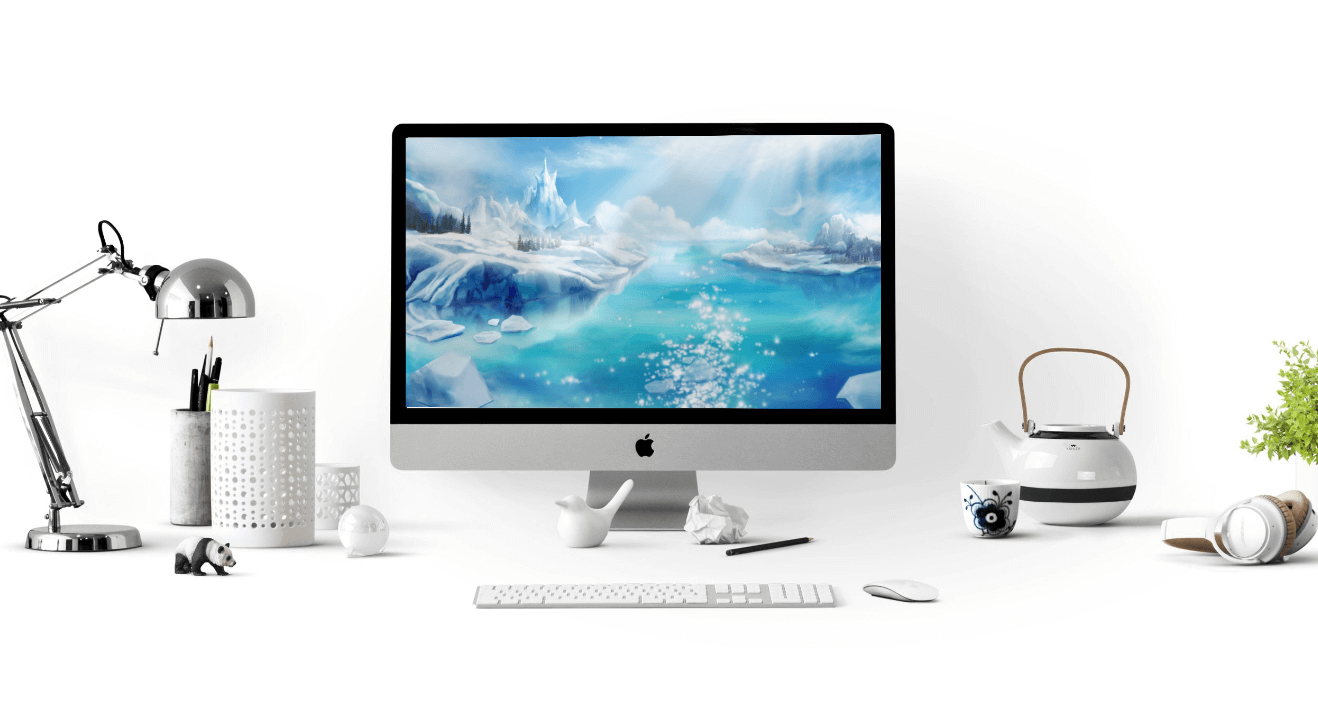
Mockuper 可以將擷圖或任何相片整合到模板裝置螢幕中,Mockuper 提供各種裝置類型,包括桌上電腦、筆記型電腦、平板電腦、手機、智慧手錶和一些實體物件,例如名片、畫框、廣告看板或筆記本,只要選擇裁切範圍,調整後就能輸出各種尺寸大小的相片。
嵌入圖片到裝置畫面:Mockuper
打開網頁後,可以看到左邊有很多的素材可以選擇,拉到最下面還可以全部展開。
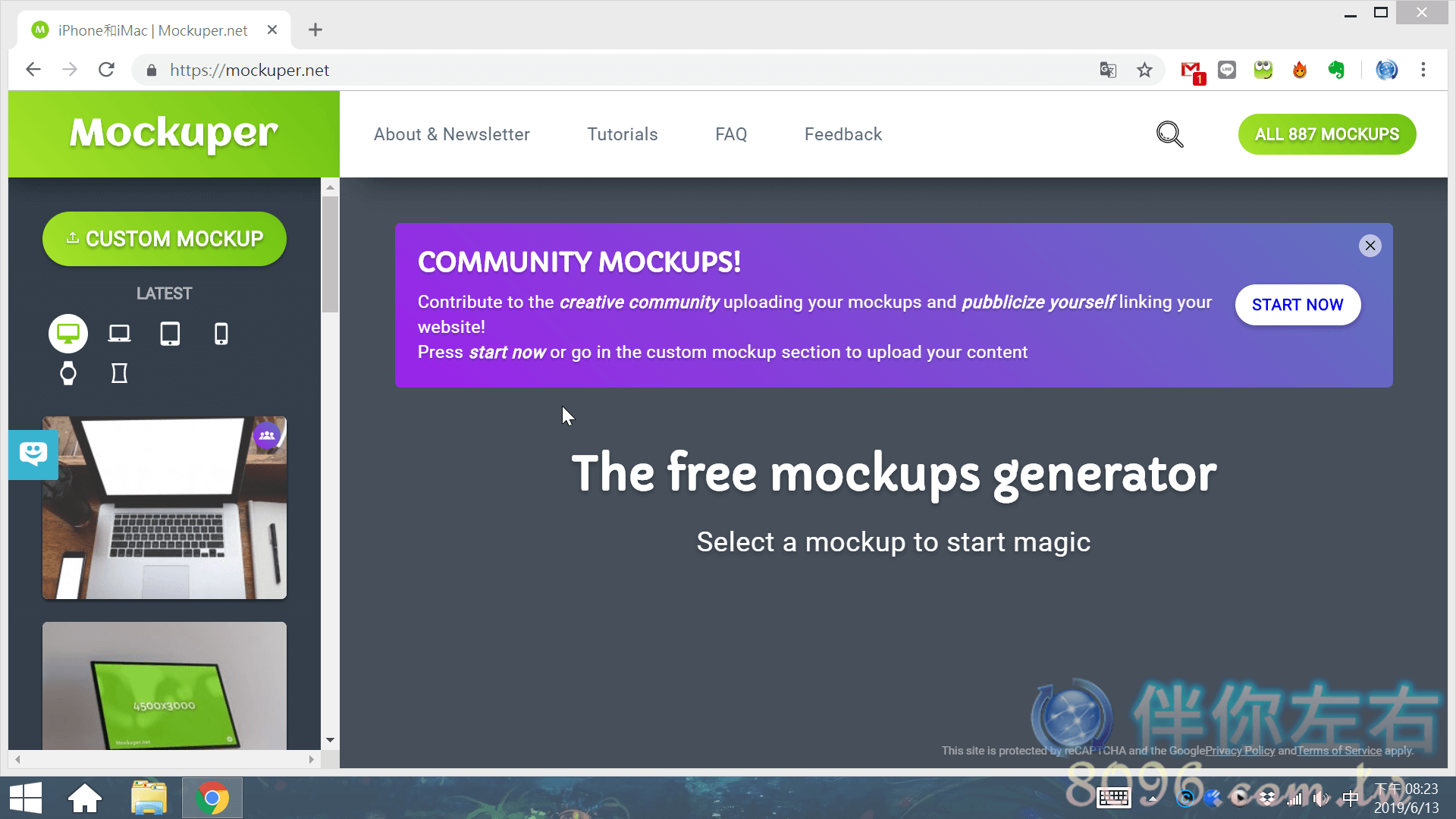
展開後就可以看總共有幾個模板,而且不只只有一個螢幕,有的模板甚至有兩三個螢幕。請記得先把圖片剪裁成剛好的尺寸。
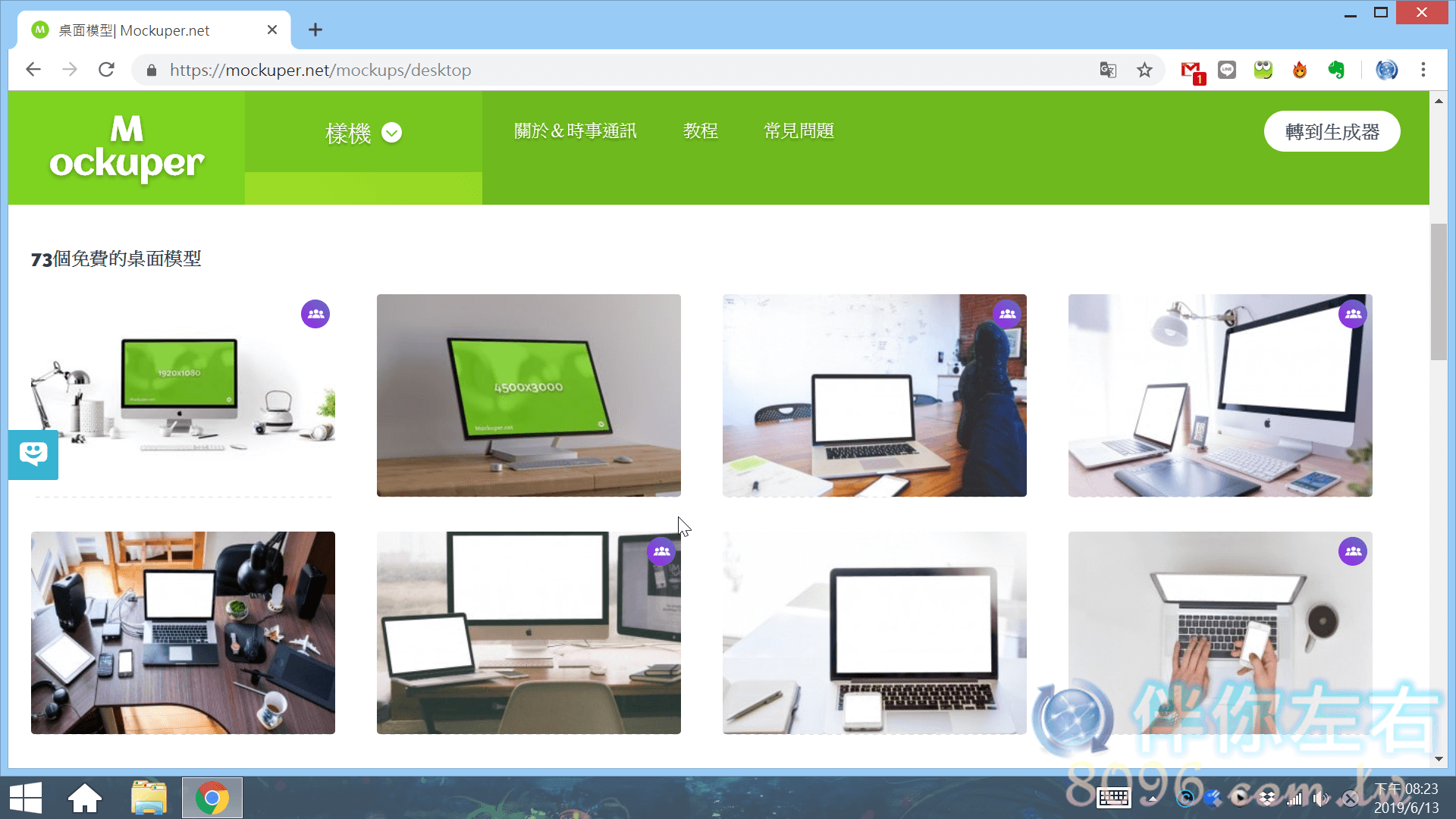
選好喜歡的模板後,點一下框框裡任何地方或者拖曳圖片到框框裡都可以上傳圖片,甚至點擊「GRAB A SCREENSHOT」按鈕,可以直接貼上網址上傳圖片。
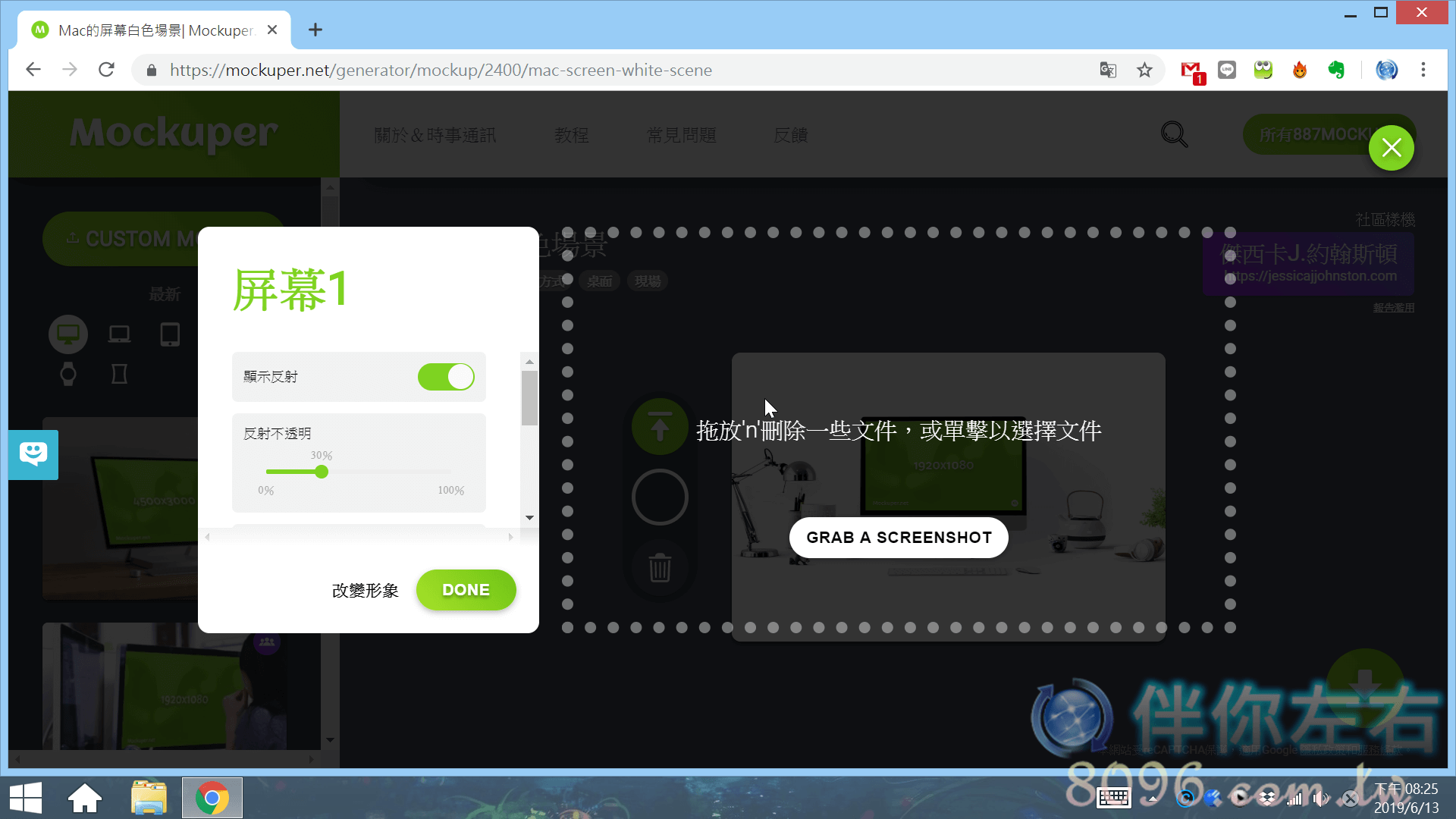
上傳好圖片就可以開始編輯,下方有基本調整功能,左側是用來調整「反射」效果、不透明度和形狀的功能。
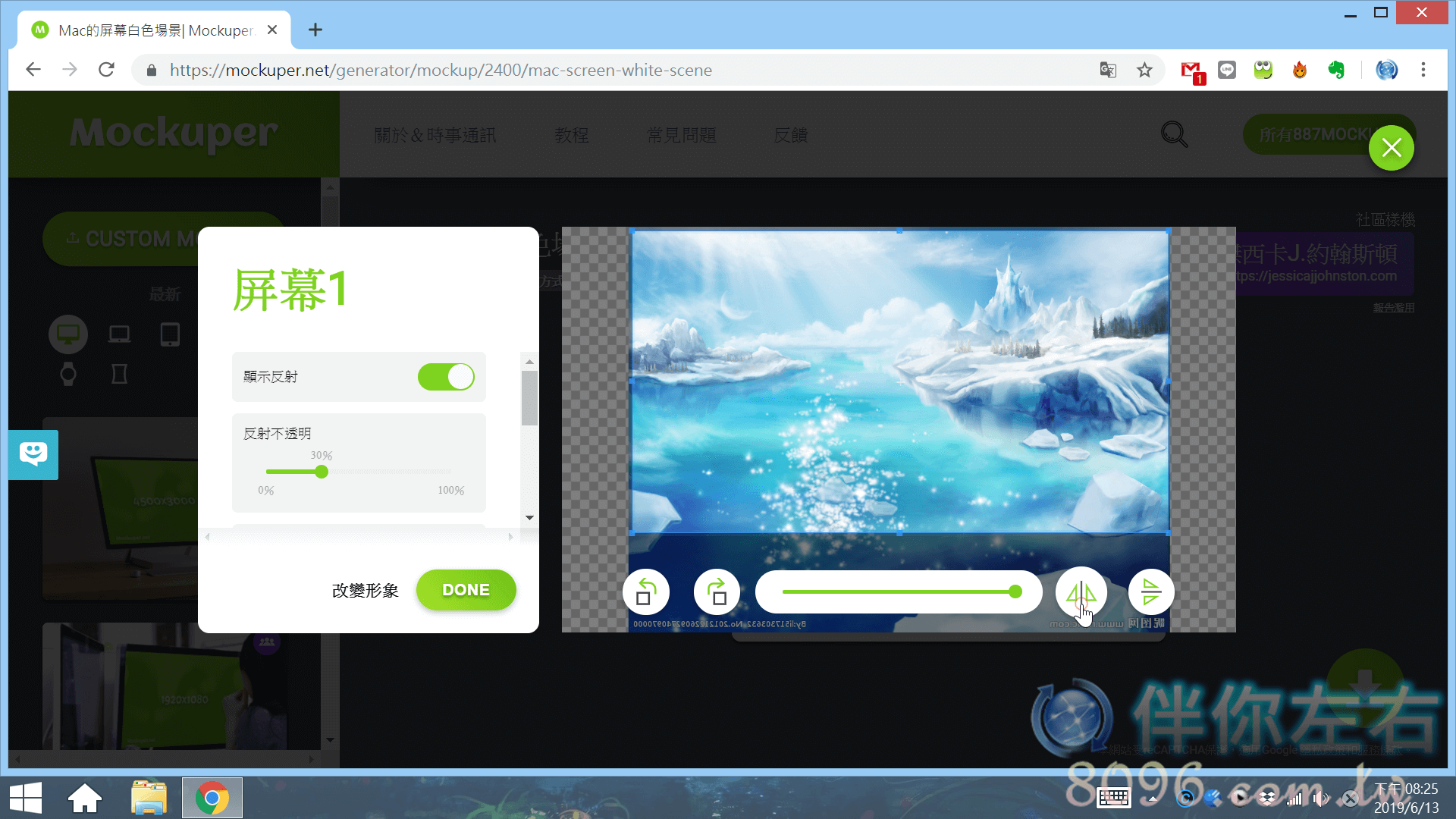
都設置好了之後,可點擊右下方的綠色下載按鈕,圖片就會下載下來囉!
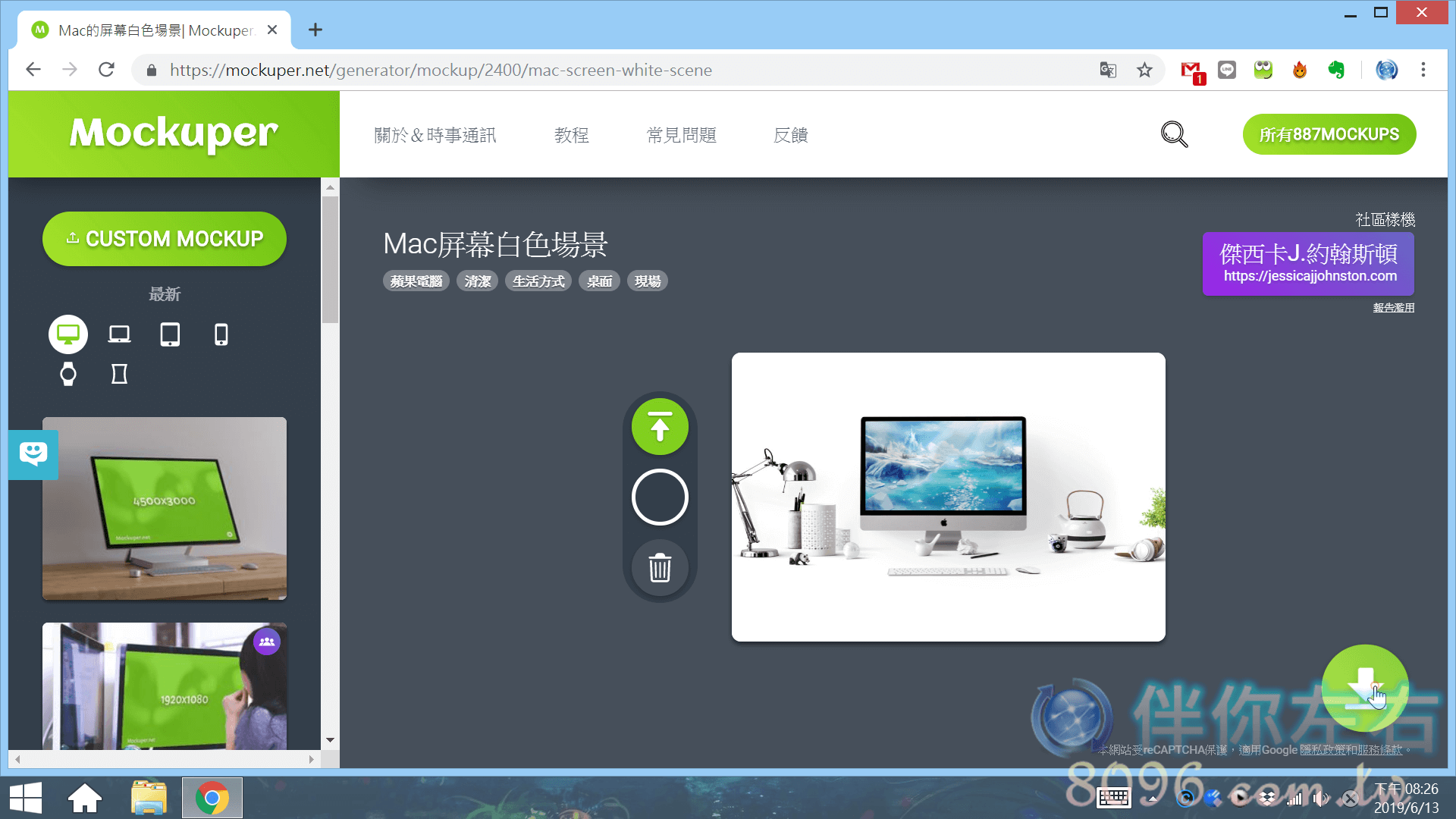
如果你是挑背景是透明的模板,還可以自訂背景顏色喔。
